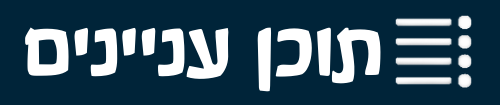העברת אתר וורדפרס לשרת אחר או לחברת אחסון אחרת יכולה להיות משימה מורכבת אם לא עשיתם את זה אף פעם, אבל העברת אתר מחברת האחסון הנוכחית שלכם לקלאודוויז היא משימה שהופכת לקלה עם התוסף שהם מספקים ללקוחות.
במדריך הזה תלמדו איך להשתמש בתוסף Wordpress migrate של קלאודוויז על מנת להעביר אתר הוורדפרס שלכם מחברת האחסון הנוכחית לקלאודוויז.
על מנת להעביר את אתר הוורדפרס שלכם לקאלודוויז אתם צריכים שיהיה לכם חשבון אצלם, במידה ועוד לא פתחתם חשבון תוכלו להיעזר במדריך הבא.
איך להעביר אתר וורדפרס מחברת אחסון שלכם לאחסון של קלאודוויז
לפני שמתחילים, חשוב לגבות את האתר לפני תהליכים קריטיים שמבצעים עם קבצי האתר. במידה ואין לכם תוסף גיבוי אני ממליץ להשתמש ב-Updraft, תוכלו להיעזר במדריך לגיבוי אתר וורדפרס עם Updraft.
1. התקנת אתר וורדפרס בקלאודוויז
בשלב הראשון, על מנת להעביר את האתר שלכם לקלאודוויז תצטרכו לפתוח חשבון ולהתקין את וורדפרס, ההתקנה לא מסובכת ודורשת מספר צעדים על מנת לסיים. תוכלו להיעזר במדריך להתקנת וורדפרס בקלאודוויז.
2. התקנת התוסף Wordpress Migrator של קלאודוויז
לאחר מכן, אתם צריכים להתקין את התוסף של קלאודוויז באתר שלכם שנמצא בחברת האחסון האחרת. ככה תעשו את זה:
1. התחברו לפאנל הניהול שלכם בוורדפרס ולחצו על תוספים ואז לחצו על תוסף חדש
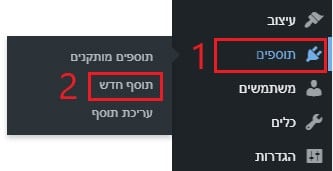
2. ואז תחפשו את התוסף שנקרא Cloudways Wordpress Migrator ולחצו על התקנה. לאחר סיום ההתקנה אל תשכחו ללחוץ על הפעלה.
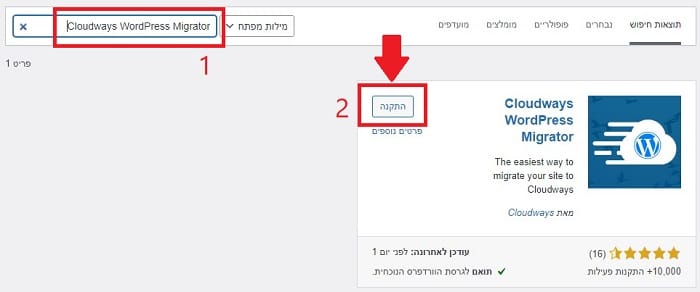
3. העברת אתר וורדפרס - תחילת העבודה עם התוסף
כעת אתם צריכים להיכנס לתוסף עצמו על מנת להתחיל עם תהליך ההעברה.
1. בסרגל הצדדי בלוח הבקרה של וורדפרס לחצו על Wordpress Migrate
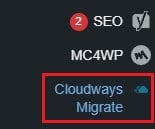
2. הקלידו את האימייל שלכם, תאשרו את תנאי השימוש ואז לחצו על MIGRATE

3. בעמוד הבא, תצטרכו להקליד את ההגדרות של השרת שלכם בקלאודוויז.
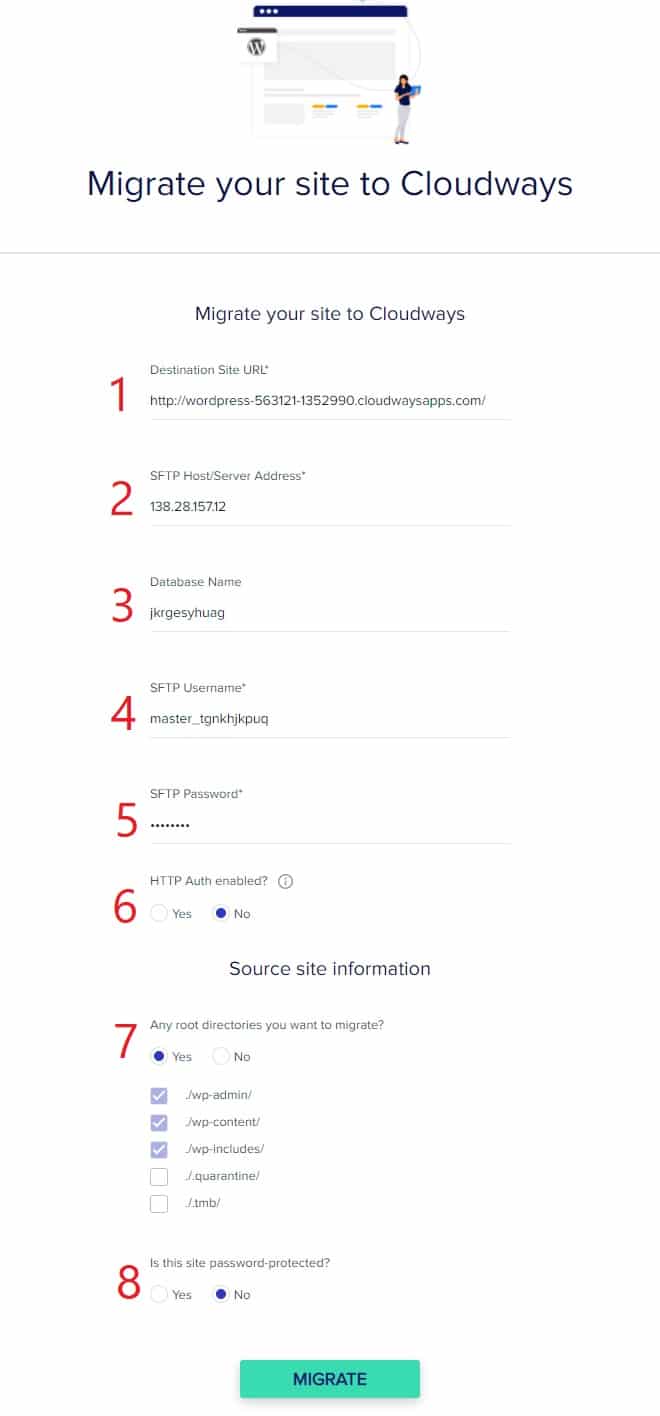
4. על מנת להשיג את המידע הדרוש למילוי ראשית התחברו לחשבון שלכם בקלאודוויז, ולאחר מכן בתפריט לחצו על Applications.
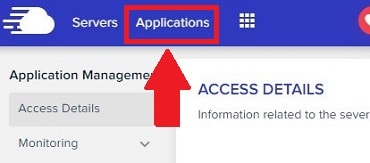
5. בלשונית השמאלית Access Details יופיע לכם כל המידע שאתם צריכים למלא בסעיפים 1,2 ו-3. בעמוד שבו אתם צריכים למלא את הגדרות האתר תמלאו את את כל ההגדרות לפי המספרים שנמצאים בדוגמא למטה.
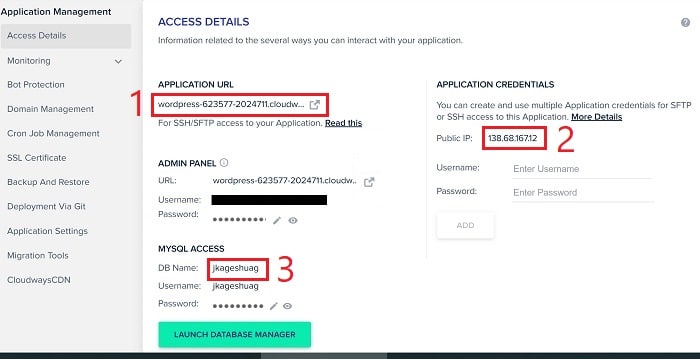
6. בסעיף 4 ו-5, שהם SFTP User name ו-SFTP Password ניקח מהגדרות השרת, לחצו בתפריט על Servers ולאחר מכן בלשונית Master Credentials יופיעו לכם ההגדרות הנחוצות שאותם אתם צריכים להקליד בסעיפים 4 ו-5.
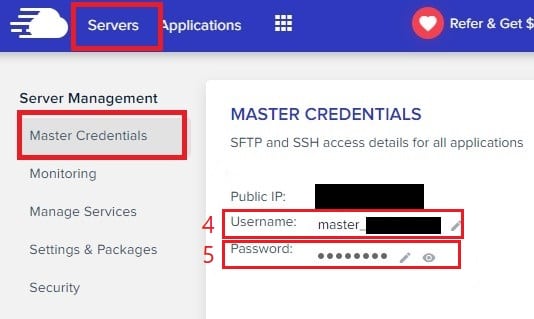
7. כעת מה שנשאר להשלים הם סעיפים 6,7,8 בעמוד ההגדרות של התוסף.
- סעיף 6: בחרו No
- סעיף 7: בחרו Yes
- סעיף 8: בחרו No
לאחר שתסיימו לחצו על MIGRATE
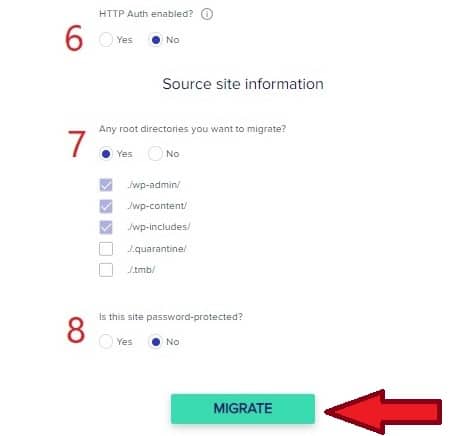
כעת, סיימתם את תהליך ההגדרות וההעברה התחילה בהצלחה. זמן ההעברה תלוי בגודל הקבצים של האתר.
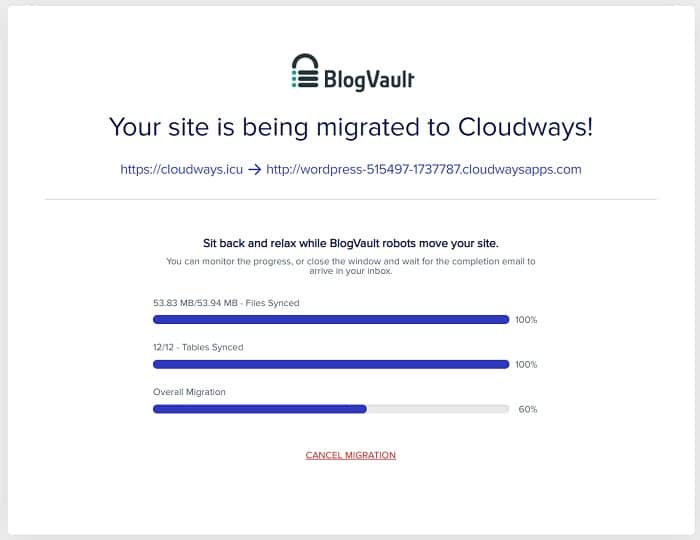
4. בדיקה האם האתר עבר בהצלחה
לאחר סיום התהליך, תבדקו אם האתר עבר בשלום. ניתן לעשות זאת בשני דרכים, האחת היא ללכת ישירות להגדור האתר בקלאודוויז והאפשרות השנייה היא פשוט להיכנס דרך קלאודוויז לפאנל הניהול שלכם בוורדפרס.
את הכניסה לפאנל הניהול לבדיקת העברת האתר תוכלו לעשות בעזרת לחיצה בתפריט על Applications ולאחר מכן כניסה לפאנל הניהול בוורדפרס על ידי לחיצה על האייקון (ראו בתמונה).
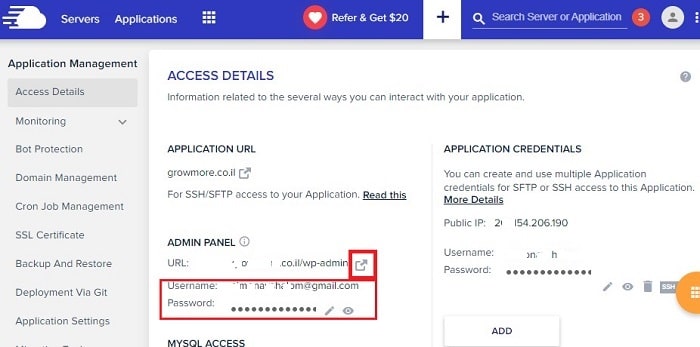
לסיכום
מקווה שהמדריך הזה עזר לכם להעביר את האתר שלכם לקלאודוויז, במידה ויש לכם שאלה אשמח לשמוע בתגובות למטה.
במידה ואתם לא מצליחים לראות את הקבצים באתר החדש לאחר סיום תהליך העברת האתר, תוכלו ליצור קשר עם שירות הלקוחות המעולה של קלאודוויז שישמחו לעזור לכם בסיום התהליך.
בנוסף לכך, במידה ותרצו שקלאודוויז יעשו בשבילכם את ההעברה תוכלו לבקש מהם בעזרת שירות הלקוחות בצ'אט לייב. השירות הוא ללא עלות עבור חשבון אחד.